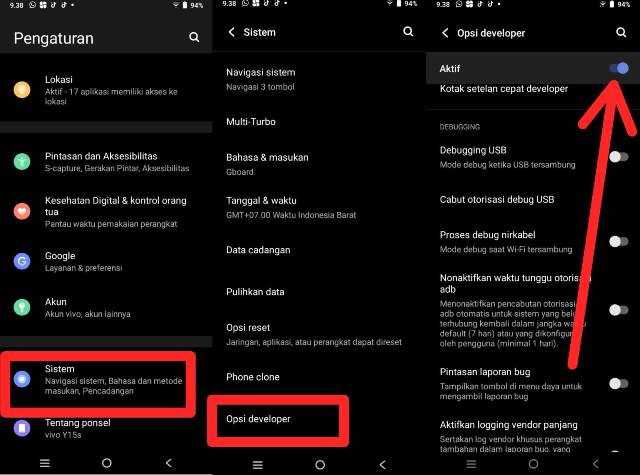Pertanyaan terkait cara mematikan penyimpanan USB di HP Vivo cukup ramai ditanyakan. Kamu yang membaca artikel ini pasti menjadi salah satunya.
Jika benar demikian, kami akan menjawab pertanyaan tersebut lengkap dengan tutorialnya.
So, buat yang penasaran dengan tata caranya, wajib banget membaca artikel ini sampai selesai. Kami bakal membahas tutorialnya secara lengkap khusus untuk para pengguna HP Vivo.
Penyimpanan USB yang terus muncul di layar cukup membuat pemilik ponsel merasa terganggu. Sehingga mereka ingin mematikan penyimpanan USB agar tak terus-terusan muncul.
Penyimpanan USB ini biasanya muncul ketika HP kita dihubungkan ke PC atau laptop dengan menggunakan kabel data.
Hal ini biasanya dilakukan ketika hendak mentransfer data dari HP ke laptop atau sebaliknya. Saat pertama kali menghubungkan HP ke laptop dengan kabel data, ada beberapa opsi yang muncul, seperti Charging Only atau mengaktifkan penyimpanan USB.
Nah, agar bisa saling mentransfer data, kalian harus mengaktifkan penyimpanan USB agar HP dapat terdeteksi di laptop.
Setelah selesai, matikan penyimpanan USB dengan memilih Charging Only lagi. Barulah kamu pun bisa mencabut kabel data dengan aman.
Akan tetapi, beberapa pengguna ada yang menemukan kendala dalam hal ini. Salah satunya kesulitan mematikan penyimpanan USB yang terus-terusan muncul.
Jika masalah itu sedang terjadi pada ponselmu, maka silakan lakukan beberapa langkah di bawah ini untuk mematikannya dengan aman dan berhasil.
Cara Mematikan Penyimpanan USB di HP Vivo
Berikut ini tata cara untuk menonaktifkan atau menghilangkan penyimpanan USB di HP Vivo berbagai tipe dengan mudah.
Ikuti satu persatu langkahnya agar penyimpanan USB dapat dimatikan dan kamu tidak merasa terganggu lagi.
Nonaktifkan USB Debugging
Cara mematikan penyimpanan USB yang pertama ini sangat mudah untuk dipraktikkan. Kalian bisa mengaktifkan atau menonaktifkan USB melalui menu Pengaturan di HP Vivo.
Sebagai informasi, tutorial ini dapat dipraktikkan di berbagai tipe HP Vivo, kali ini kami mempraktikkannya di HP Vivo Y15S.
- Pertama-tama, kalian perlu mengaktifkan Opsi Pengembang atau Developer Options di HP Vivo.
- Untuk tutorial mengaktifkannya, kami sudah pernah menjelaskannya pada pembahasan sebelumnya. Silakan klik link ini untuk melihat tutorialnya.
- Setelah Opsi Pengembang aktif, silakan klik menu Sistem yang ada di Pengaturan.
- Kemudian, klik Opsi Developer > aktifkan USB Debugging > restart HP.
- Selanjutnya, masuk kembali ke menu Opsi Developer dan nonaktifkan USB Debugging.
Dengan tutorial di atas, seharusnya penyimpanan USB akan berhasil dinonaktifkan. Dan kamu pun tak perlu merasa terganggu lagi.
Sangat mudah, bukan? Selain dengan metode di atas, kalian juga bisa mencoba metode berikutnya yang bakal kami jelaskan juga.
BACA JUGA: Cara Menghidupkan Layar HP Vivo dengan Ketukan Tanpa Aplikasi
Hilangkan notif penyimpanan USB
Cara berikutnya untuk mematikan notifikasi penyimpanan USB yang muncul di HP Vivo semua tipe juga sangat mudah, guys.
Biasanya notifikasi penyimpanan USB yang terus muncul disebabkan oleh bug. Tapi tenang saja, hal tersebut bisa dihilangkan dengan mudah, berikut ini tata caranya!
- Pertama-tama, silakan coba restart HP Vivo. Meski sangat simpel hanya dengan memulai ulang HP, namun bisa mengatasi bug pada HP.
- Kedua, apabila belum berhasil juga, kamu bisa mencolokkan USB kembali seperti yang sebelumnya dilakukan.
- Ketiga, jika dua cara tadi belum membuahkan hasil, kamu bisa memperbarui sistem HP. Cek pembaruan di HP Vivo, silakan lakukan pembaruan sekarang juga.
Beberapa metode untuk menghilangkan penyimpanan USB di HP Vivo yang terus muncul telah selesai kami bahas. Bagaimana, tata caranya sangat mudah untuk dipraktikkan, bukan?
BACA JUGA: Cara Mengubah Control Center Vivo dengan Mudah, Tampilan Lebih Keren!
Semoga pembahasan tentang cara mematikan penyimpanan USB di HP Vivo yang telah kami bahas di atas dapat membantu dan bermanfaat. Sampai bertemu lagi di pembahasan berikutnya dengan tutorial yang berbeda tentunya!